Subdomain merupakan bagian URL yang tertulis sebelum nama domain utama dan ekstensi domain. Mari ambil alamat URL course.niagahoter.co.id sebagai contoh. Dalam alamat URL ini, subdomain tersebut adalah course.
Secara teknis, subdomain berfungsi untuk membagi website ke dalam beberapa bagian. Anda dapat menggunakan subdomain pada berbagai keperluan. Beberapa contohnya adalah membuat forum (forum.namadomain.com), menampilkan versi website bahasa asing (en.namadomain.com), mengubah tampilan website menjadi versi mobile (m.namadomain.com), dan lain-lain.
Subdomain pada website dapat Anda buat secara mandiri melalui cPanel. Artikel ini memiliki 2 panduan berdasarkan versi Member Area. Pilih salah satu panduan sesuai dengan kebutuhan Anda.
Panduan Member Area Lama
Ketahui Tema cPanel Anda
Tema cPanel ada dua, yaitu (1) jupiter; (2) paper_lantern. Pertama-tama sebelum membuat subdomain di cPanel, ketahui terlebih dahulu tema cPanel yang sedang Anda gunakan. Hal ini dikarenakan konfigurasi pada tiap tema memiliki cara yang berbeda. Silakan mengikuti langkah-langkah berikut.
1. Masuk ke Member Area Niagahoster. Pilih submenu Hosting pada bagian kiri.
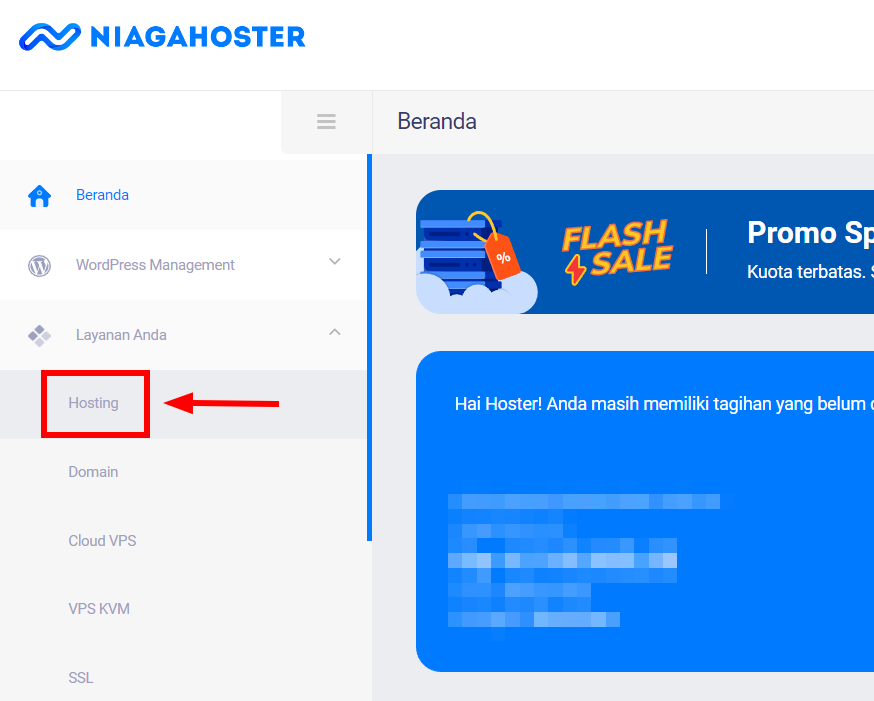
2. Klik tombol Kelola Hosting pada paket hosting aktif milik Anda.
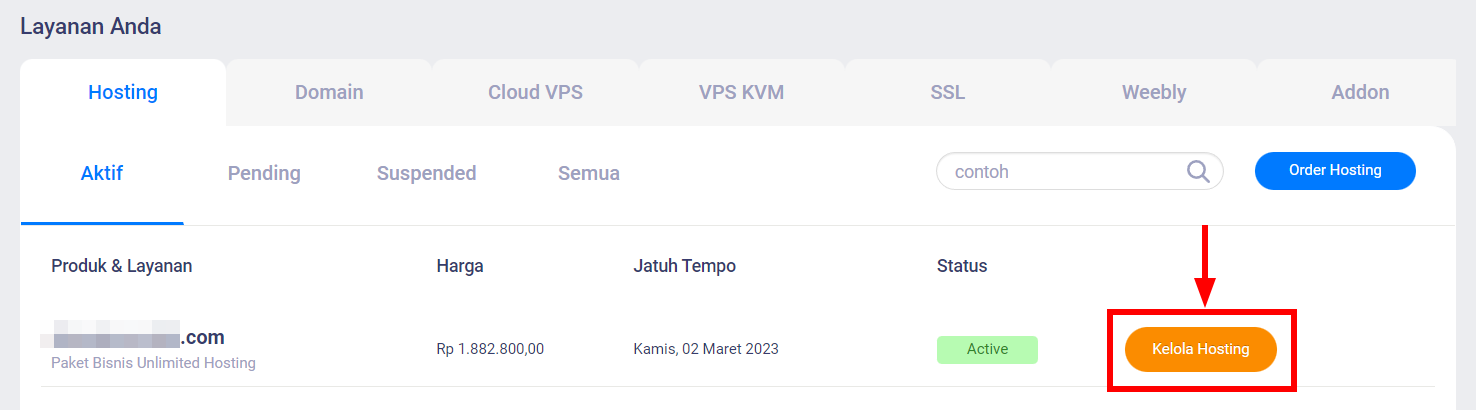
3. Pilih tab cPanel, kemudian klik menu All Features.
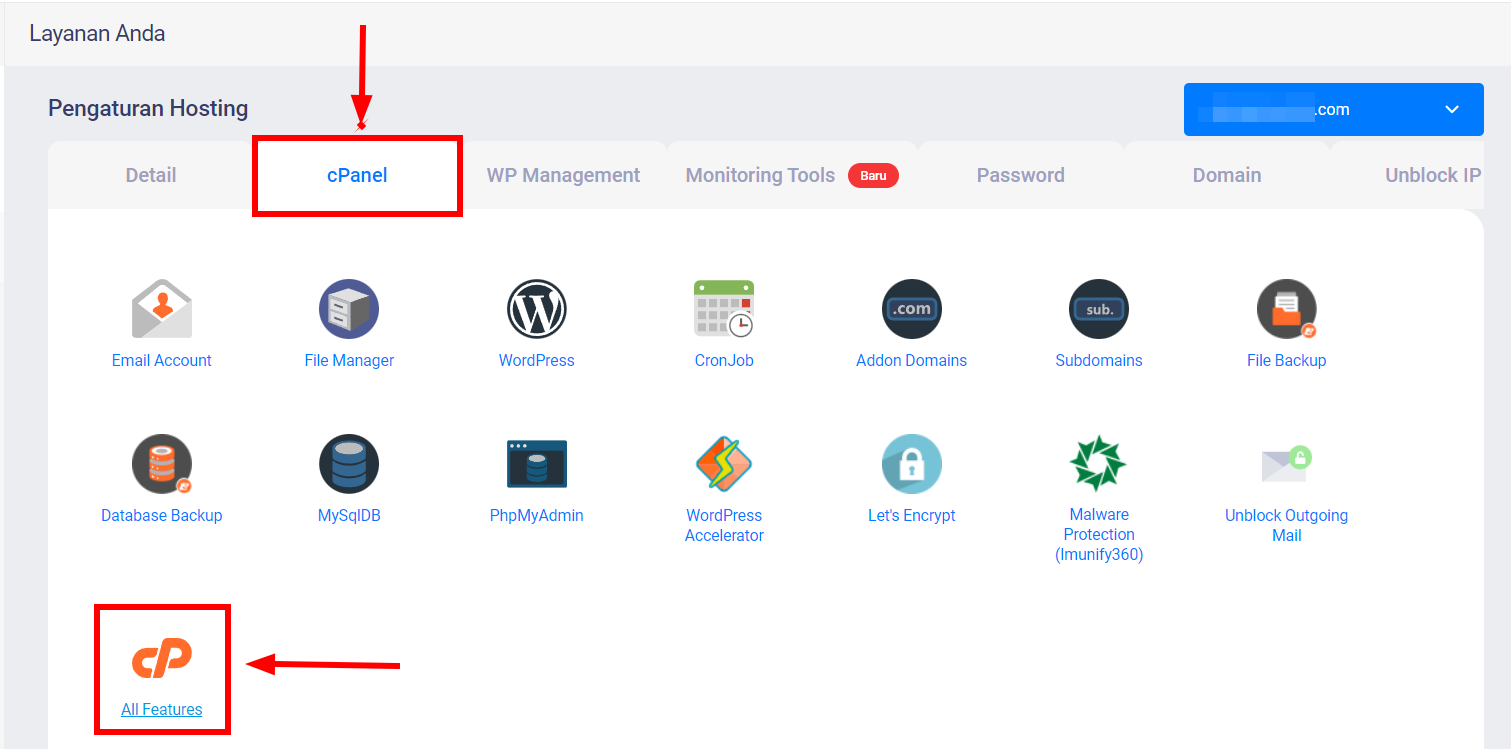
4. Anda akan diarahkan ke halaman cPanel. Perhatikan contoh gambar berikut. Bagian yang diberi kotak berwarna merah menunjukkan tema cPanel yang sedang Anda gunakan.
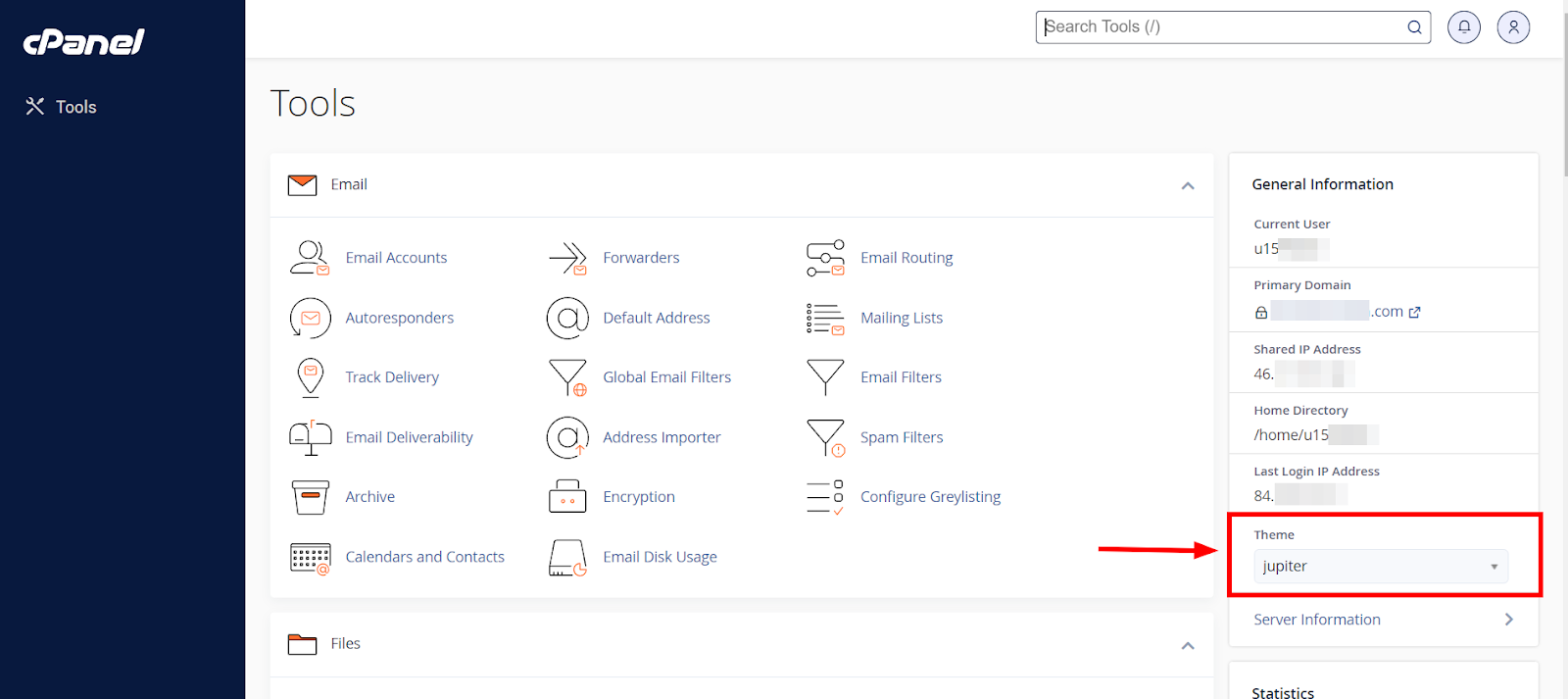
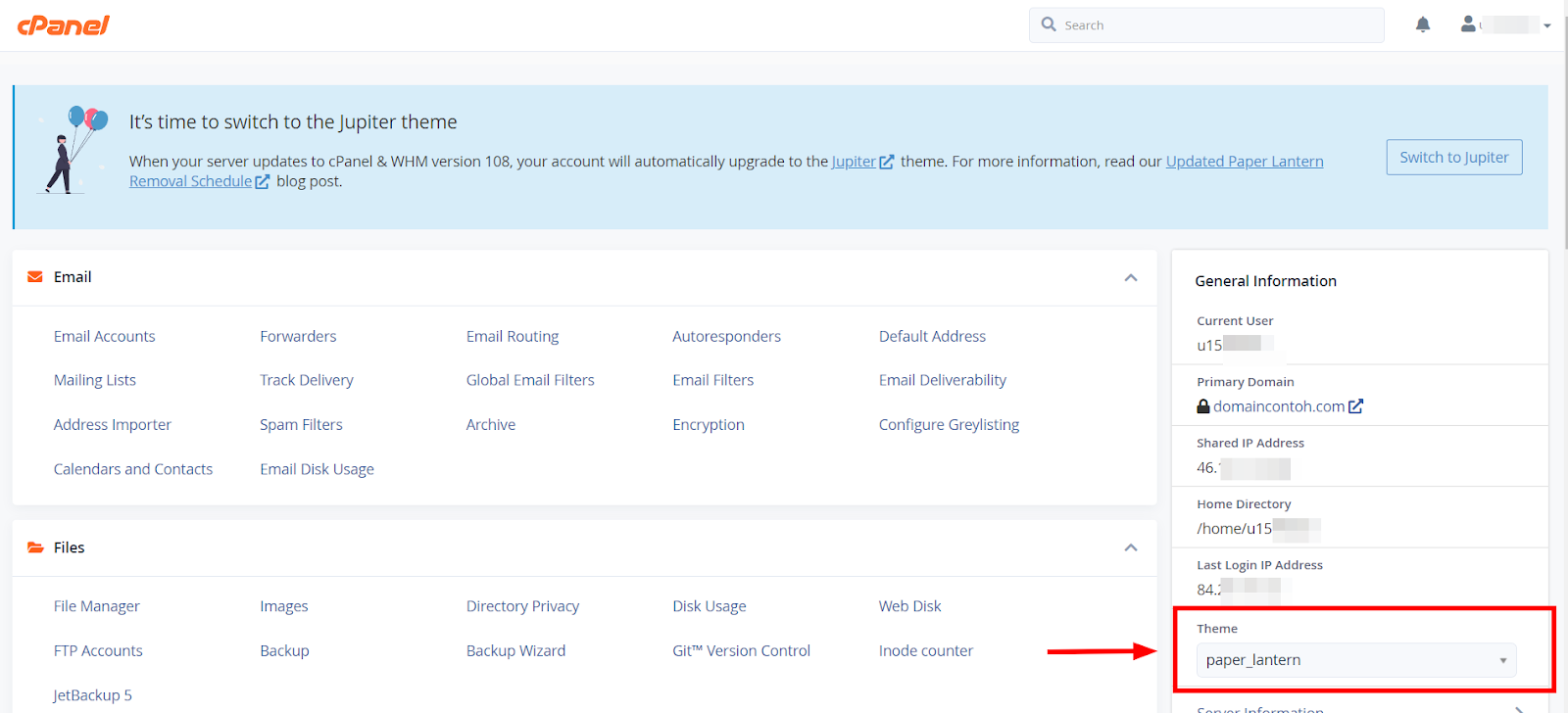
Setelah Anda mengetahui tema cPanel yang sedang digunakan, silakan melanjutkan ke tahapan konfigurasi di bawah sesuai dengan tema cPanel Anda.
Konfigurasi Subdomain di cPanel (Tema jupiter)
1. Masuk ke Member Area Niagahoster. Pilih submenu Hosting pada bagian kiri.
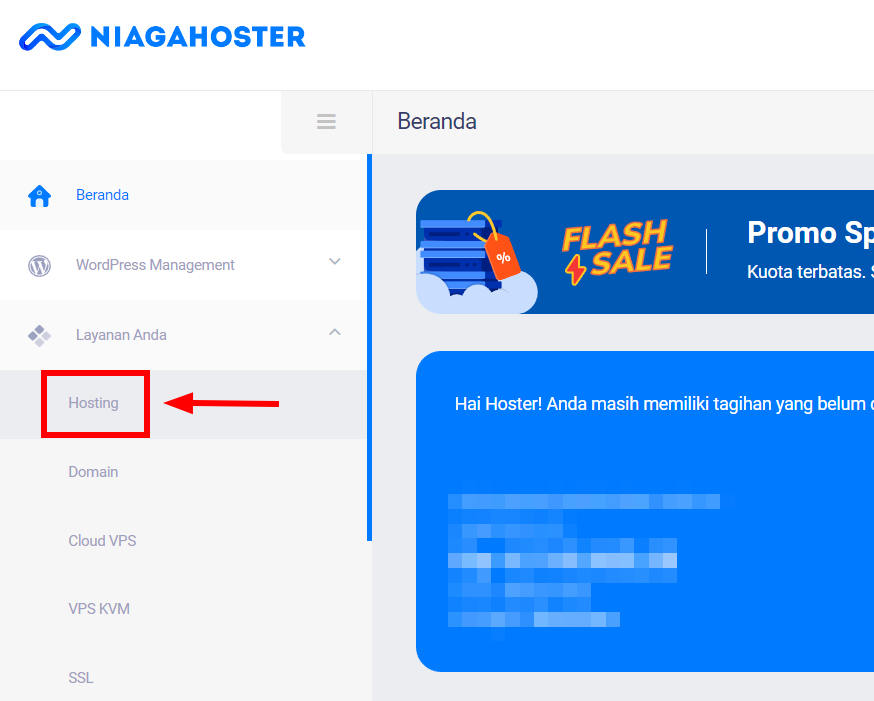
2. Klik tombol Kelola Hosting pada paket hosting aktif milik Anda.
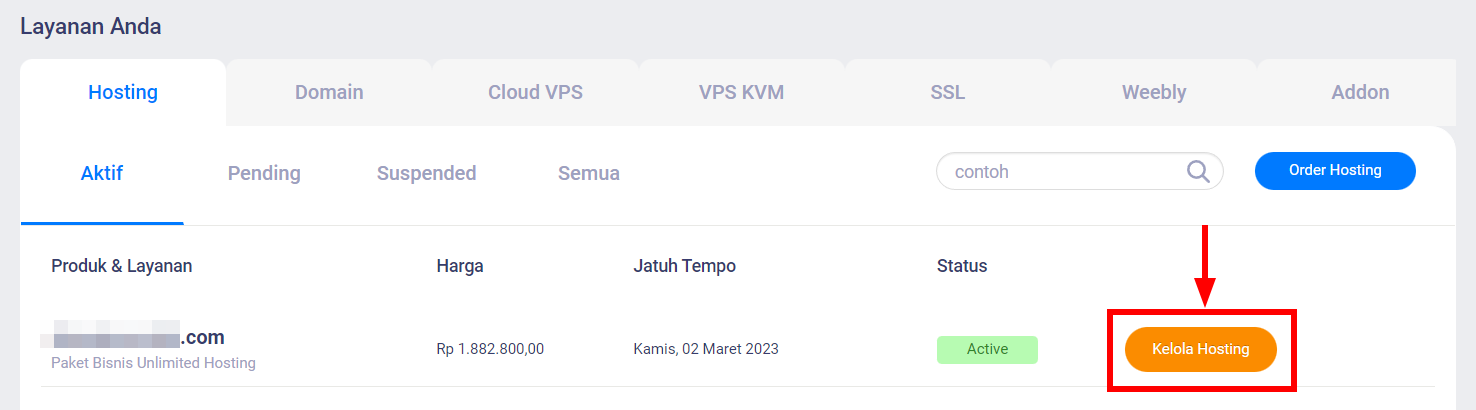
3. Anda akan diarahkan ke halaman Pengaturan Hosting. Pilih tab cPanel dan klik menu All Features.
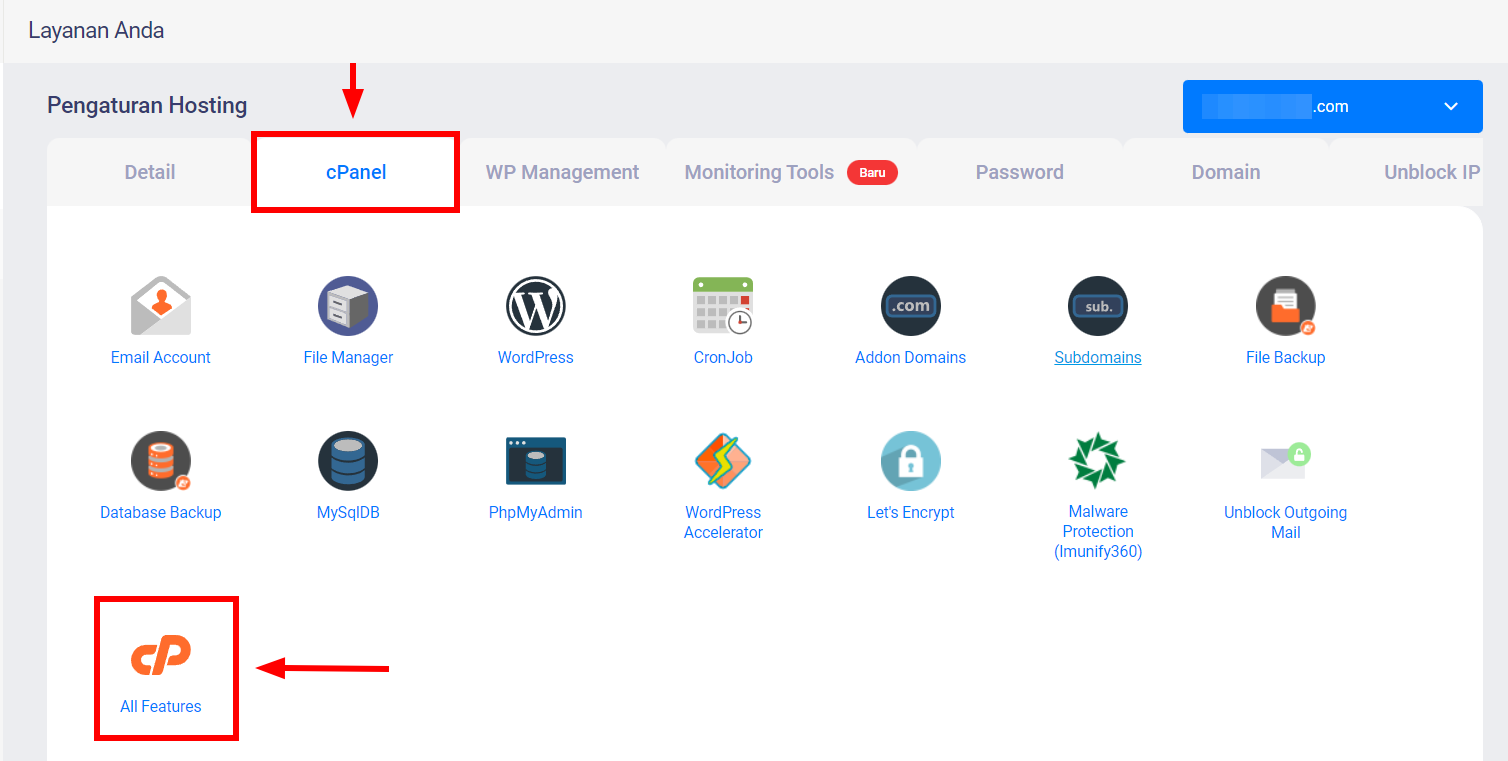
4. Anda akan diarahkan ke halaman cPanel dengan tema jupiter seperti contoh berikut. 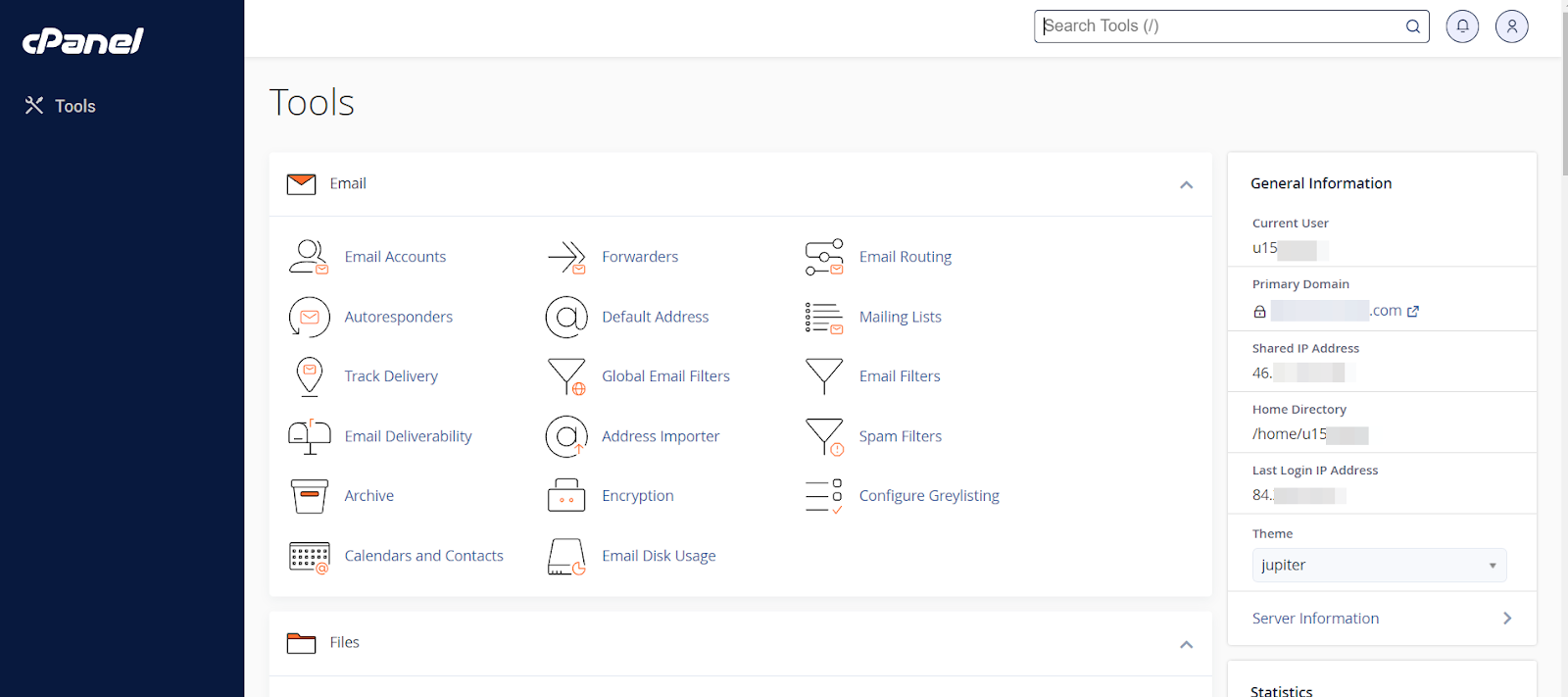
5. Ketik Domains pada bilah pencarian di bagian kanan atas, kemudian klik tools Domains yang ditampilkan.
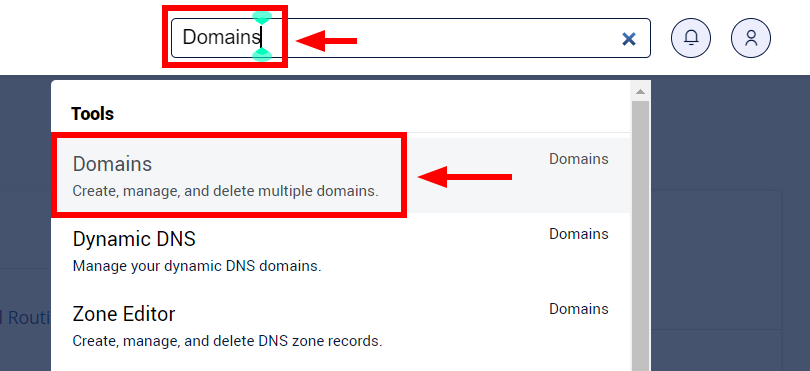
6. Klik tombol Create a New Domain pada domain Anda.

7. Ketik nama subdomain baru yang ingin dibuat dan hapus tanda centang pada opsi Share document root.
Kami menggunakan nama subdomain sebagai contoh. Silakan mengubahnya dengan nama subdomain yang Anda inginkan. Namun harap diingat, nama-nama seperti mail, www, ftp, cPanel, whm, webmail, dan webdisk telah digunakan oleh sistem untuk berbagai macam keperluan. Karenanya, pastikan Anda menggunakan subdomain selain nama-nama tersebut.
Perhatikan contoh di bawah. Setelah itu, klik tombol Submit untuk membuat subdomain.
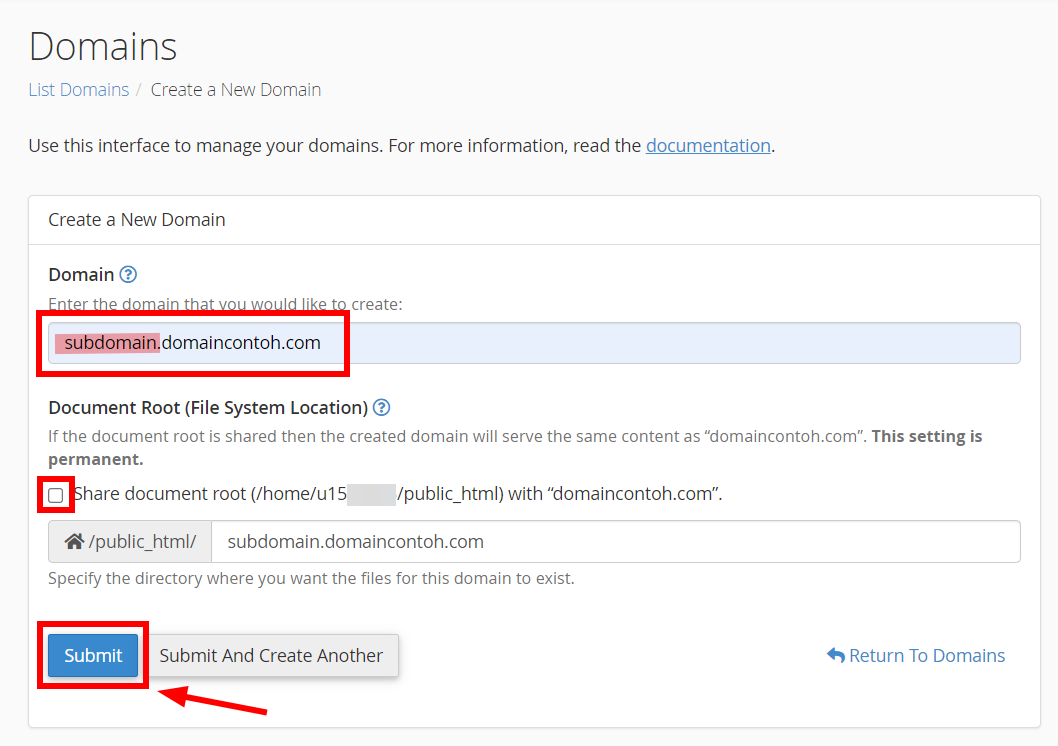
8. Notifikasi hijau seperti berikut menandakan subdomain baru telah berhasil dibuat.
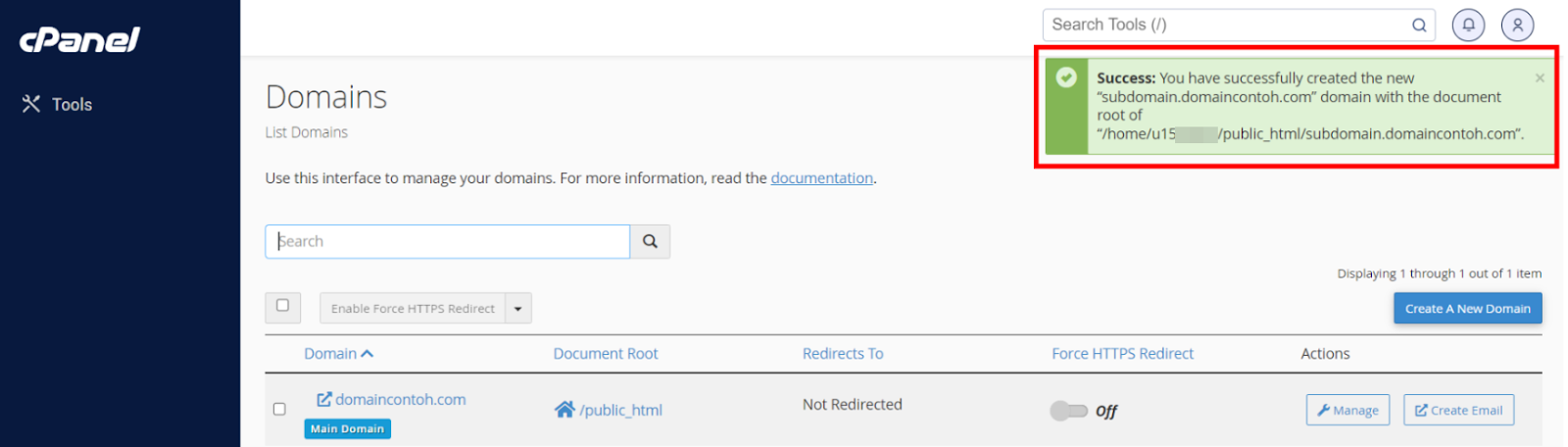
9. Muat ulang halaman dan pastikan subdomain baru Anda telah ditampilkan di dalam daftar.

Konfigurasi Subdomain di cPanel (Tema paper_lantern)
1. Masuk ke Member Area Niagahoster. Pilih submenu Hosting pada bagian kiri.
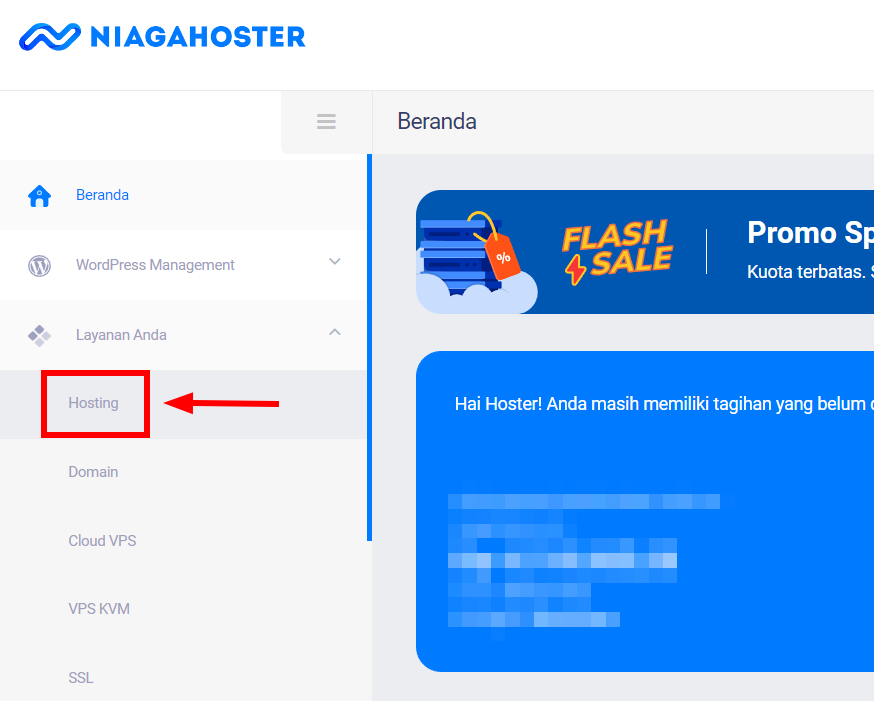
2. Klik tombol Kelola Hosting pada paket hosting aktif milik Anda.
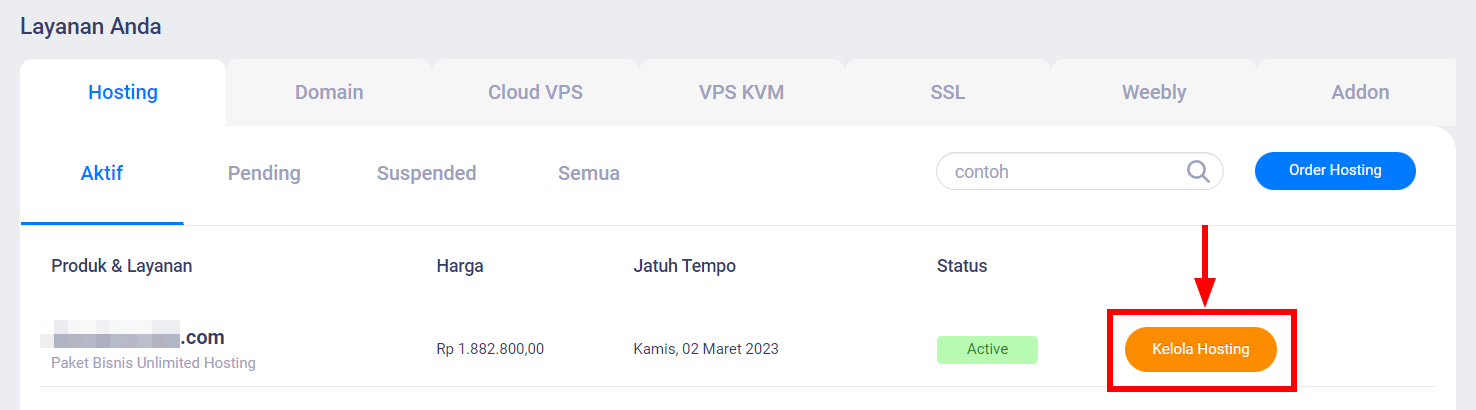
3. Anda akan diarahkan ke halaman Pengaturan Hosting. Pilih tab cPanel dan klik menu Subdomains.
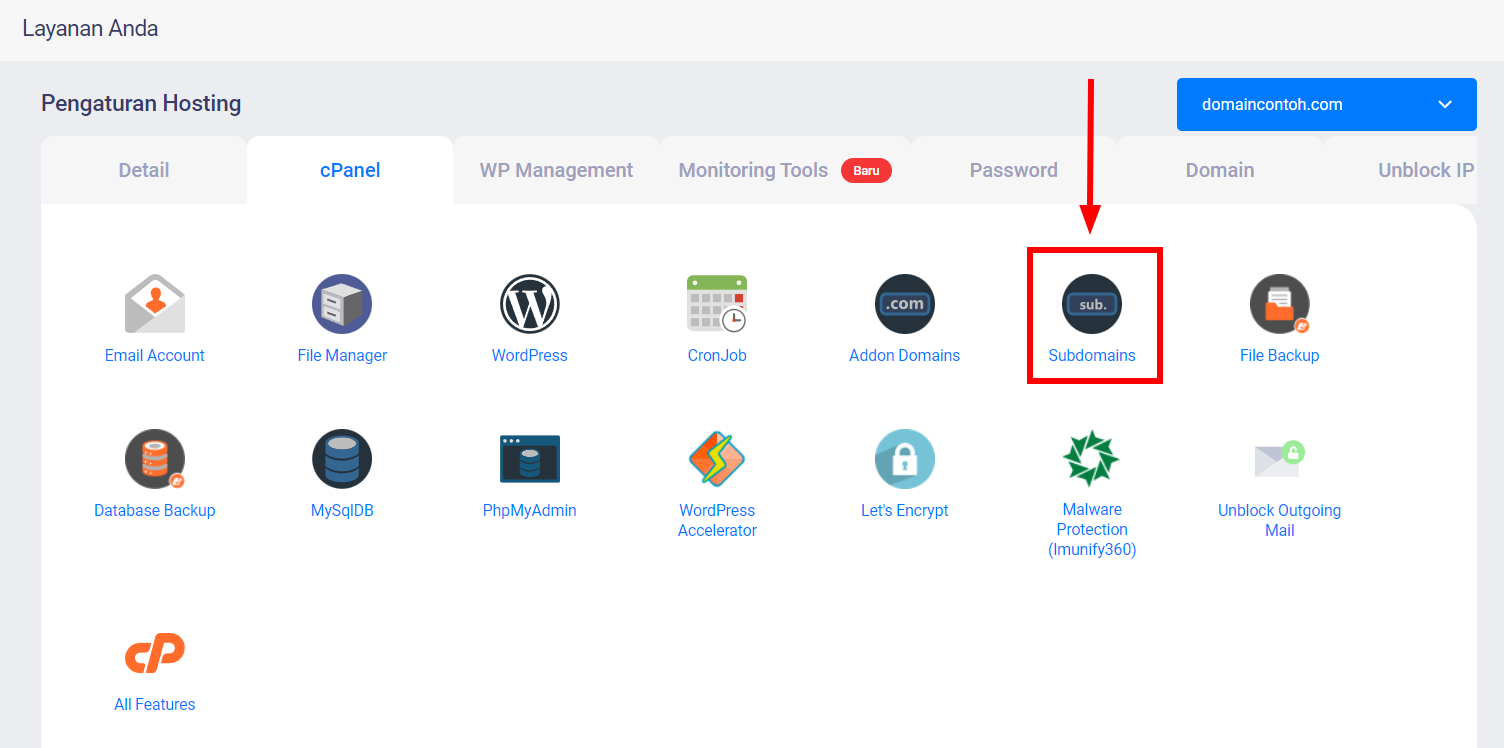
4. Silakan mengisi kolom dengan detail sebagai berikut, kemudian klik tombol Create.
- Subdomain: Isi dengan nama subdomain yang Anda inginkan.
- Domain: Tentukan domain utama dari subdomain.
- Document Root: Isi dengan nama document root yang Anda inginkan.
Harap diingat, nama-nama seperti mail, www, ftp, cPanel, whm, webmail, dan webdisk telah digunakan oleh sistem untuk berbagai macam keperluan. Karenanya, pastikan Anda menggunakan subdomain selain dari nama-nama tersebut.
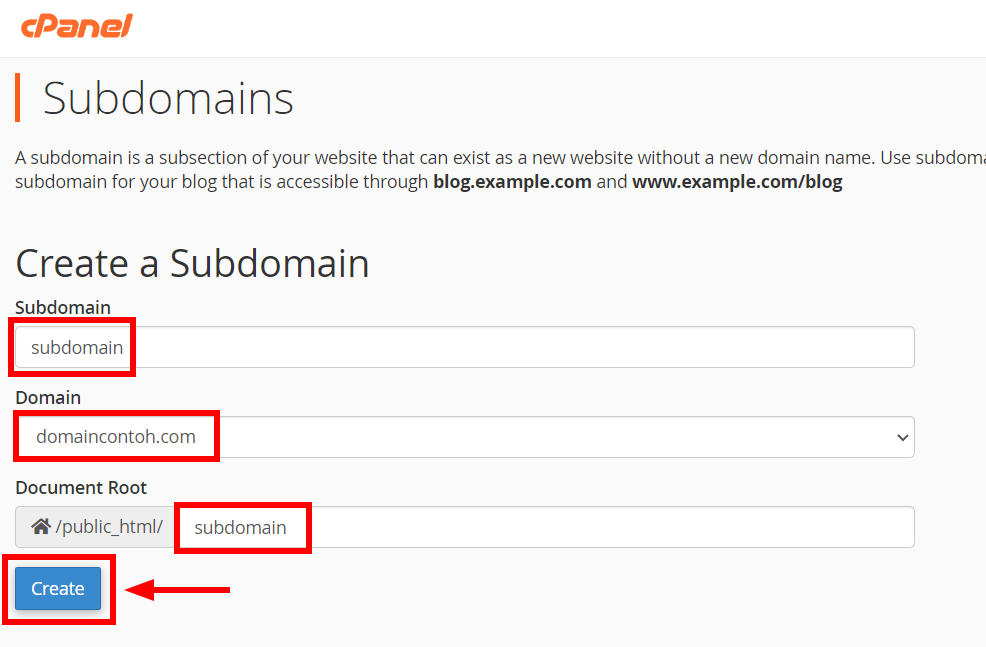
5. Apabila tampil informasi seperti contoh berikut, maka subdomain baru Anda telah berhasil dibuat. Silakan klik tombol Go Back.
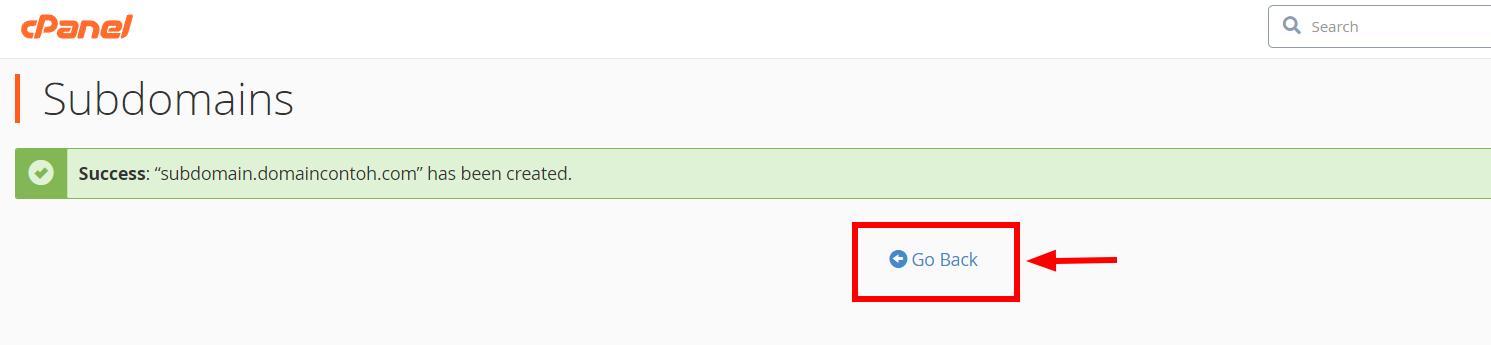
6. Pastikan data subdomain baru Anda telah ditampilkan dalam daftar Modify a Subdomain.
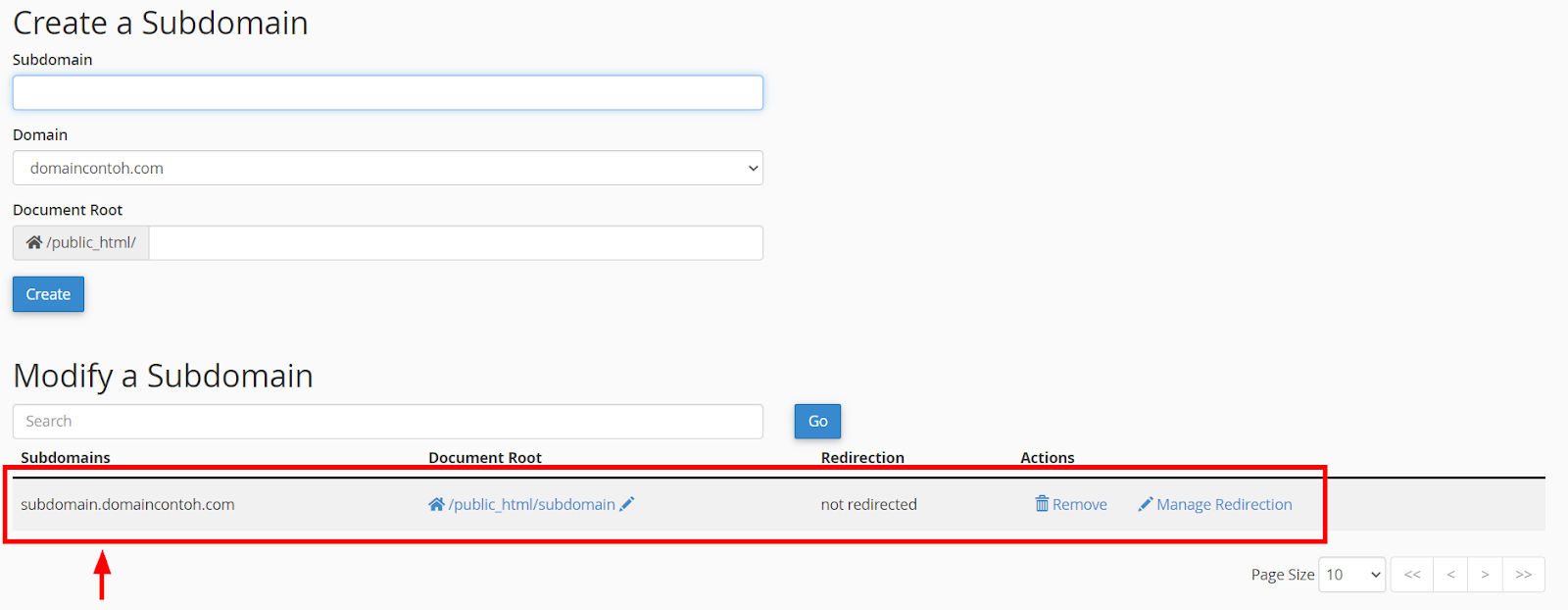
Panduan Member Area Baru
Ketahui Tema cPanel Anda
Tema cPanel ada dua, yaitu (1) jupiter; (2) paper_lantern. Pertama-tama sebelum membuat subdomain di cPanel, ketahui terlebih dahulu tema cPanel yang sedang Anda gunakan. Hal ini dikarenakan konfigurasi pada tiap tema memiliki cara yang berbeda. Silakan mengikuti langkah-langkah berikut.
1. Akses halaman website Niagahoster. Klik tombol Login yang ada di sebelah kanan atas.
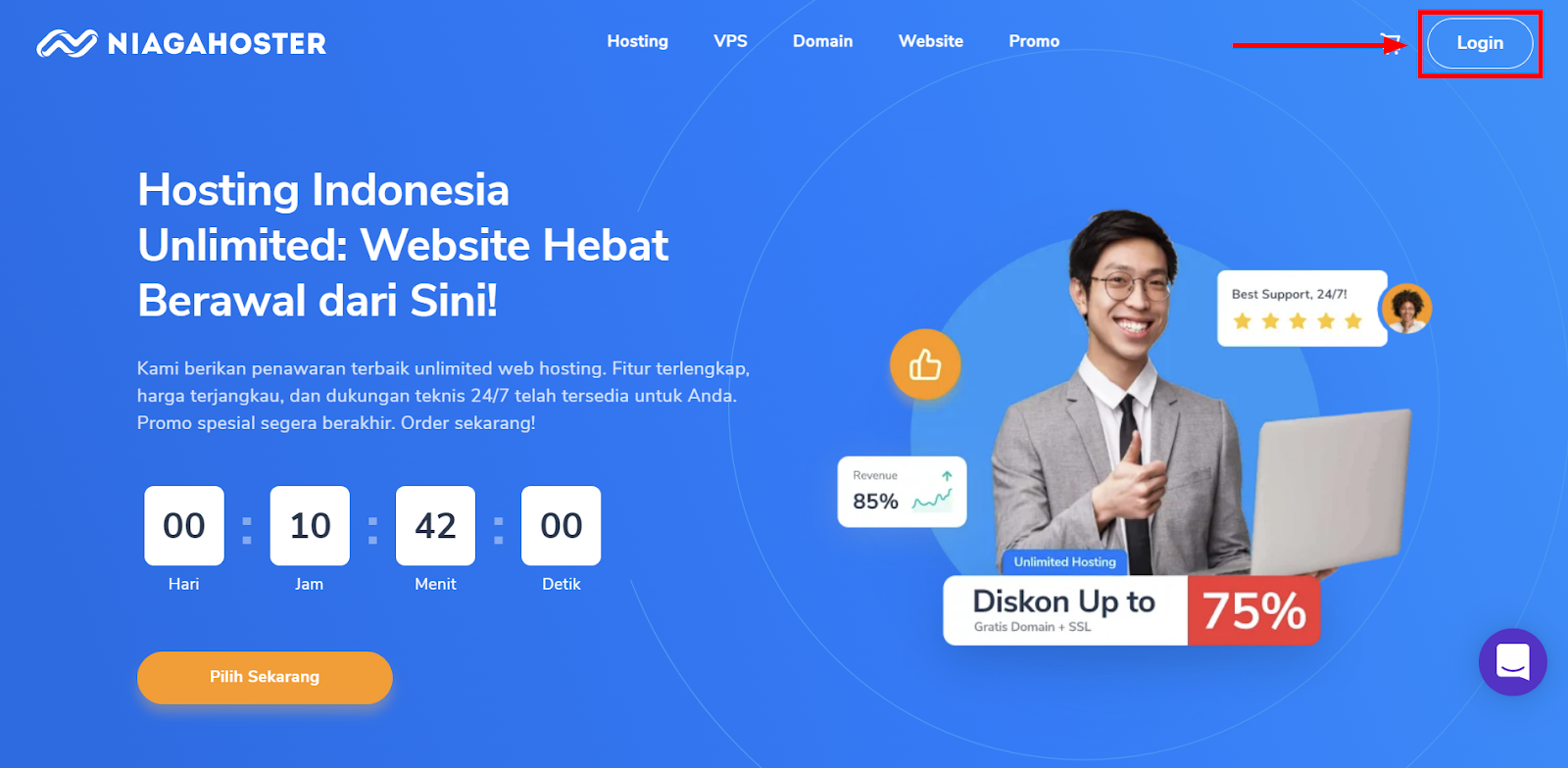
2. Masukkan Email dan Password Anda, kemudian klik tombol MASUK SEKARANG JUGA. Jika menggunakan social login, silakan pilih salah satu opsi antara Facebook atau Google.
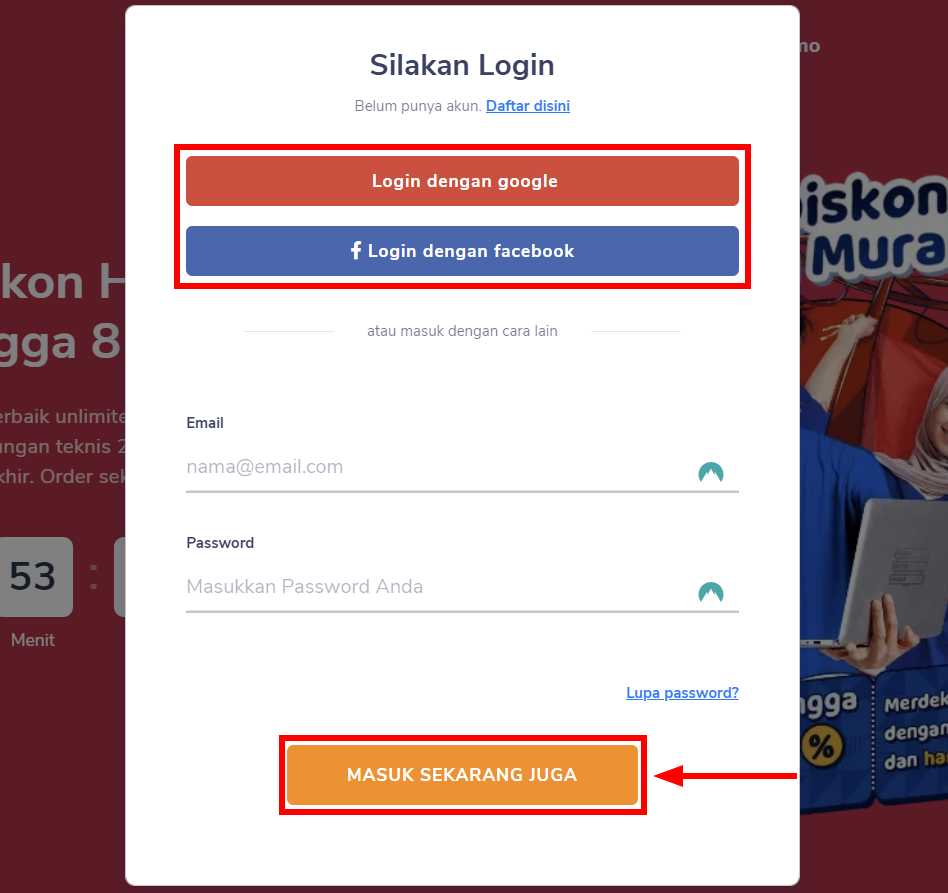
3. Pilih tab cPanel Hosting.

4. Klik tombol Kelola Layanan pada paket hosting milik Anda.
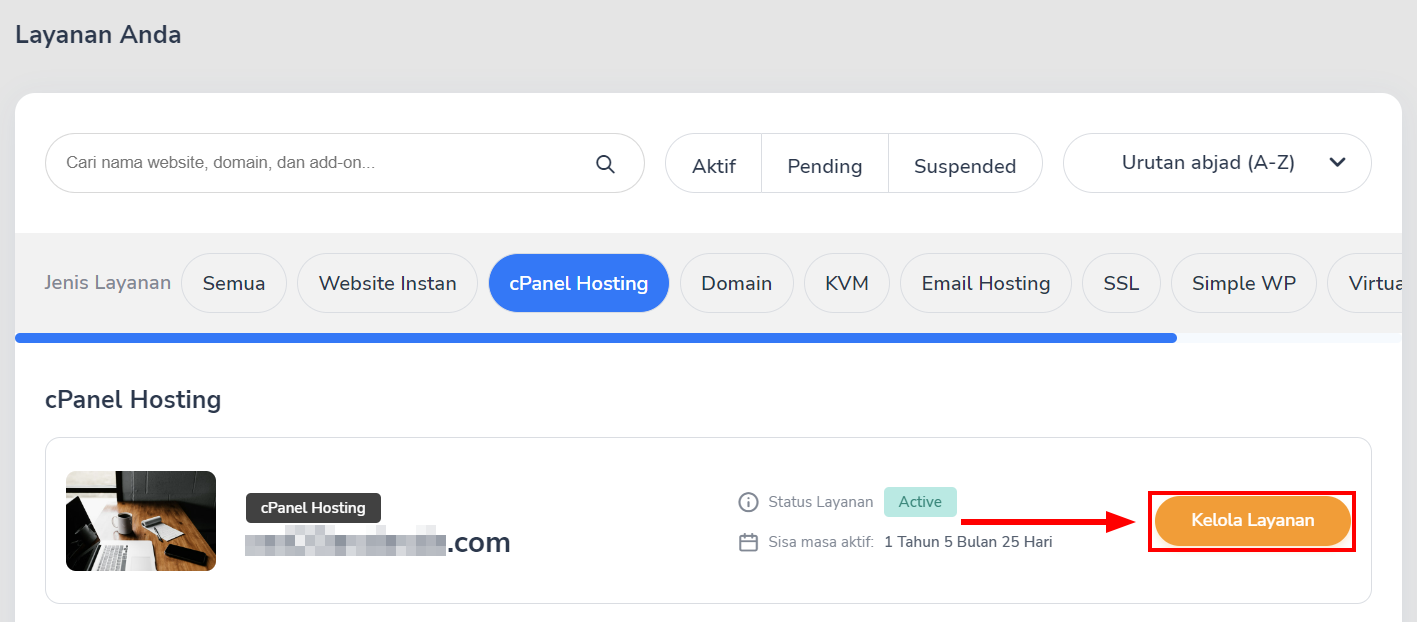
5. Anda akan diarahkan ke pengaturan cPanel Hosting. Gulir ke bawah hingga menemukan bagian Quick Shortcut ke cPanel. Kemudian, pilih menu Lihat Semua Fitur cPanel untuk menampilkan semua menu cPanel.
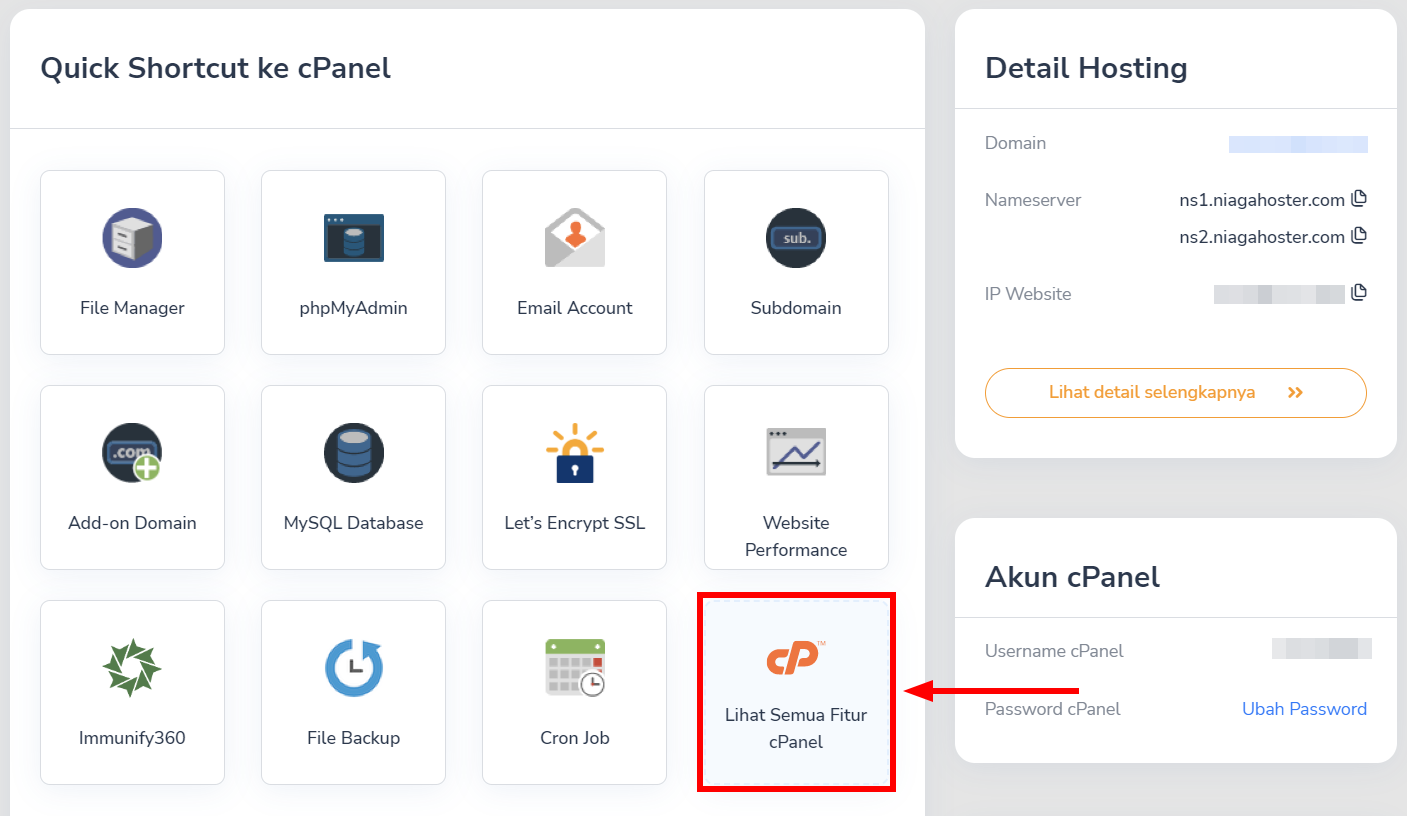
6. Anda akan diarahkan ke halaman cPanel. Perhatikan contoh gambar berikut. Bagian yang diberi kotak berwarna merah menunjukkan tema cPanel yang sedang Anda gunakan.
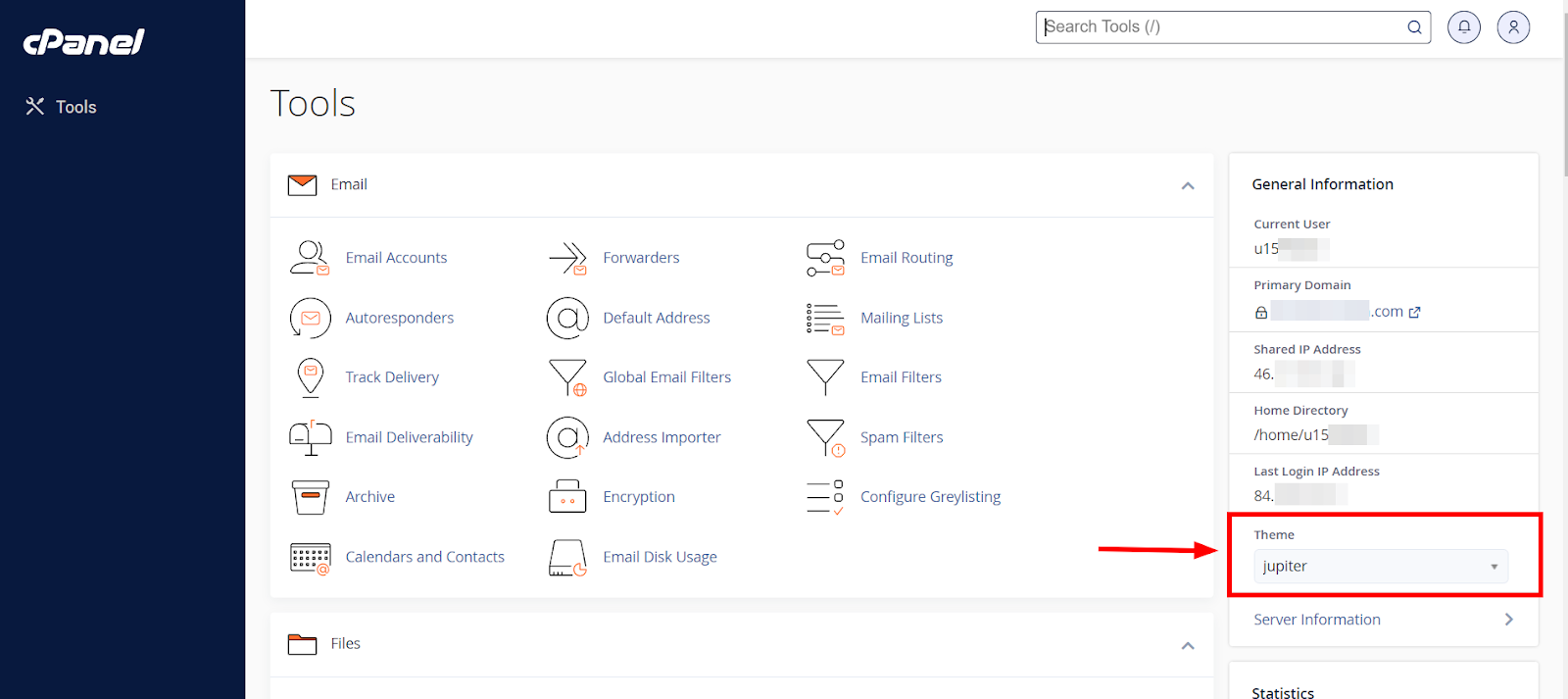
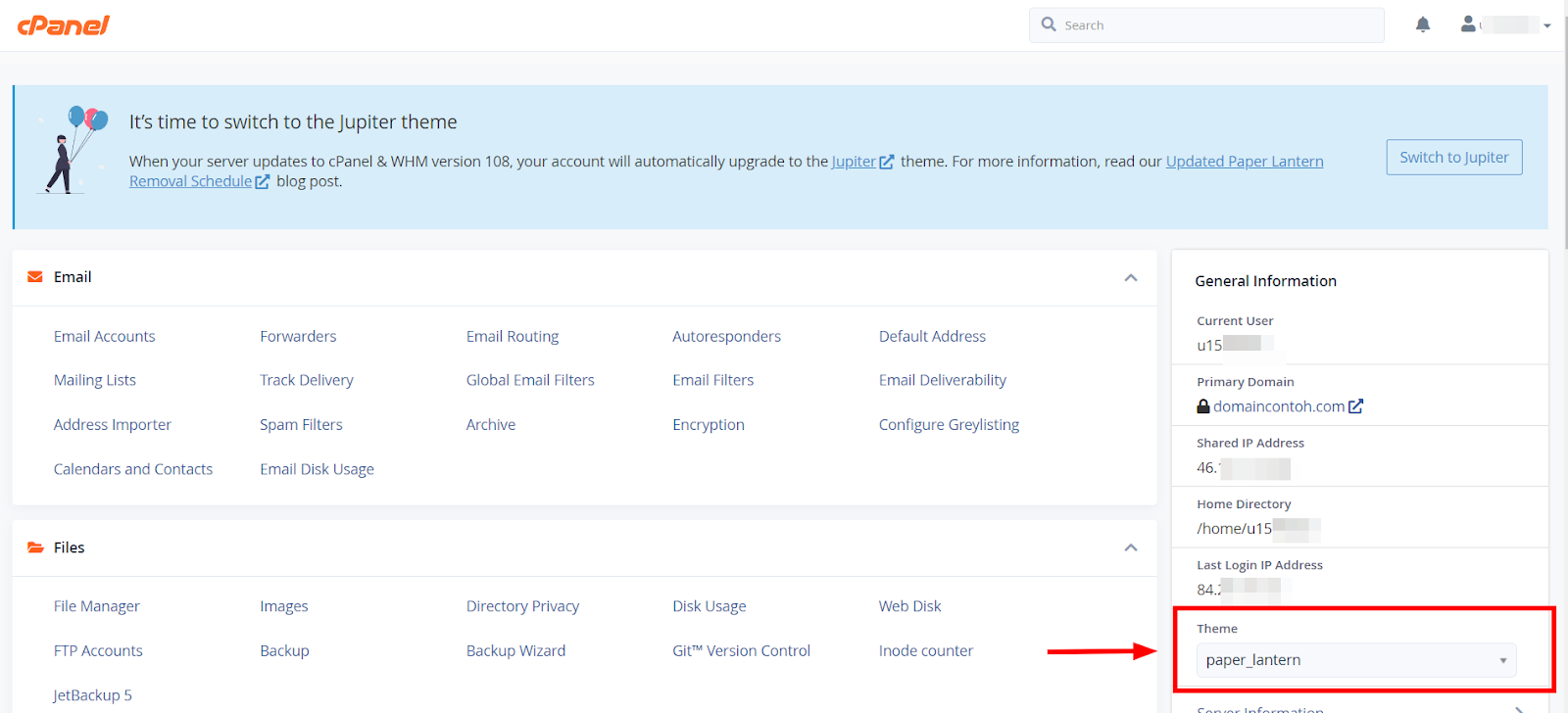
Setelah Anda mengetahui tema cPanel yang sedang digunakan, silakan melanjutkan ke tahapan konfigurasi di bawah sesuai dengan tema cPanel Anda.
Konfigurasi Subdomain di cPanel (Tema jupiter)
1. Masuk ke Member Area Niagahoster. Pilih tab cPanel Hosting.
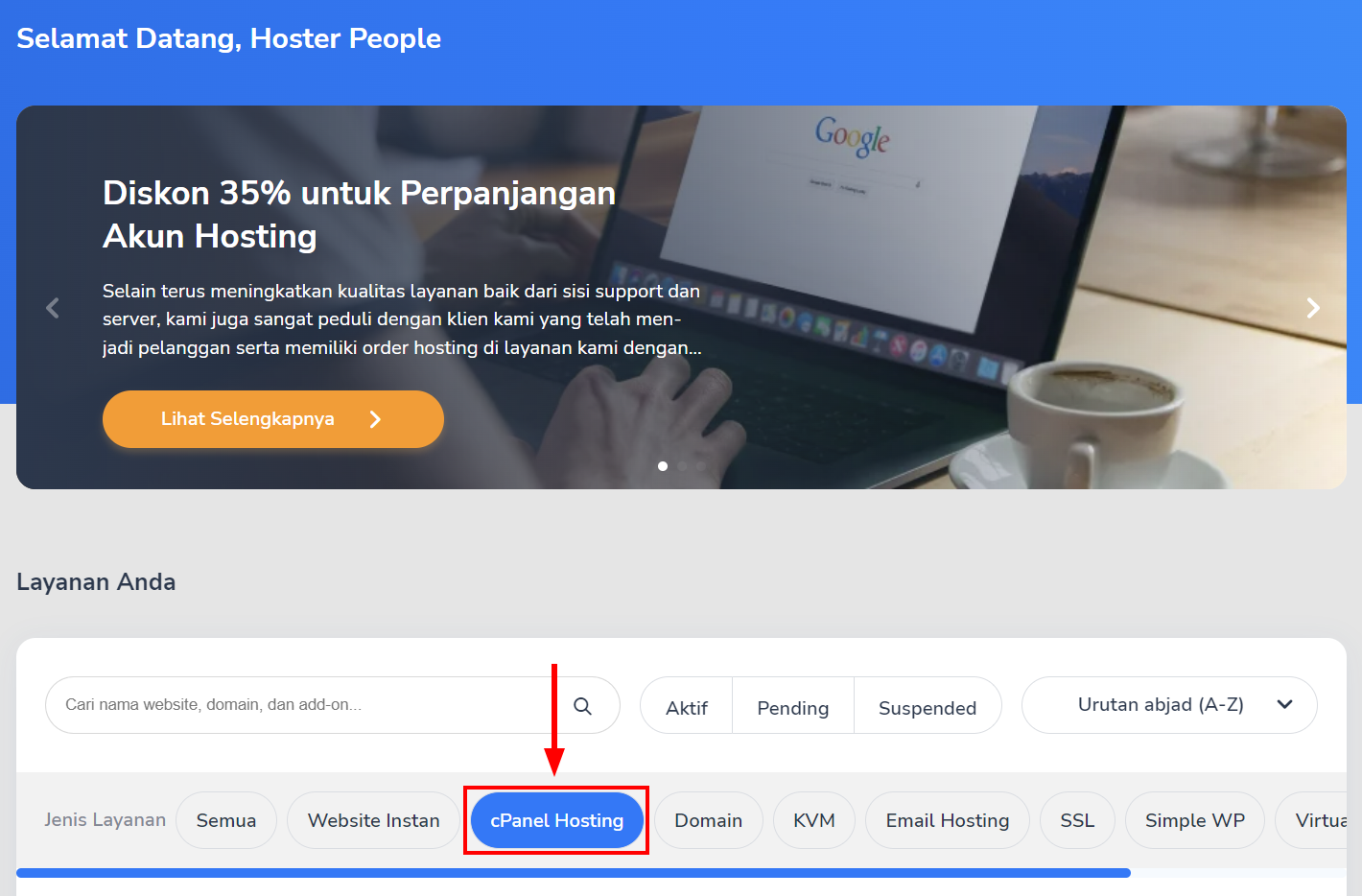
2. Klik tombol Kelola Layanan pada paket hosting milik Anda.
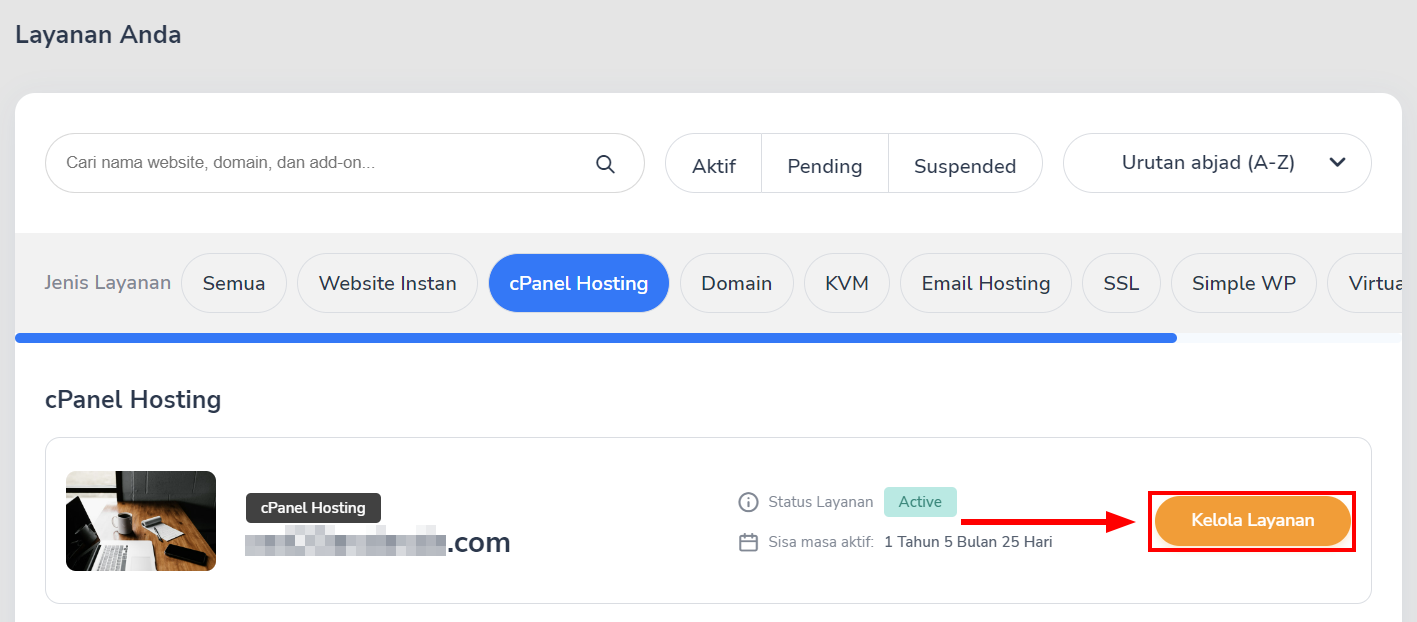
3. Anda akan diarahkan ke pengaturan cPanel Hosting. Gulir ke bawah hingga menemukan bagian Quick Shortcut ke cPanel. Kemudian, pilih menu Lihat Semua Fitur cPanel untuk menampilkan semua menu cPanel.
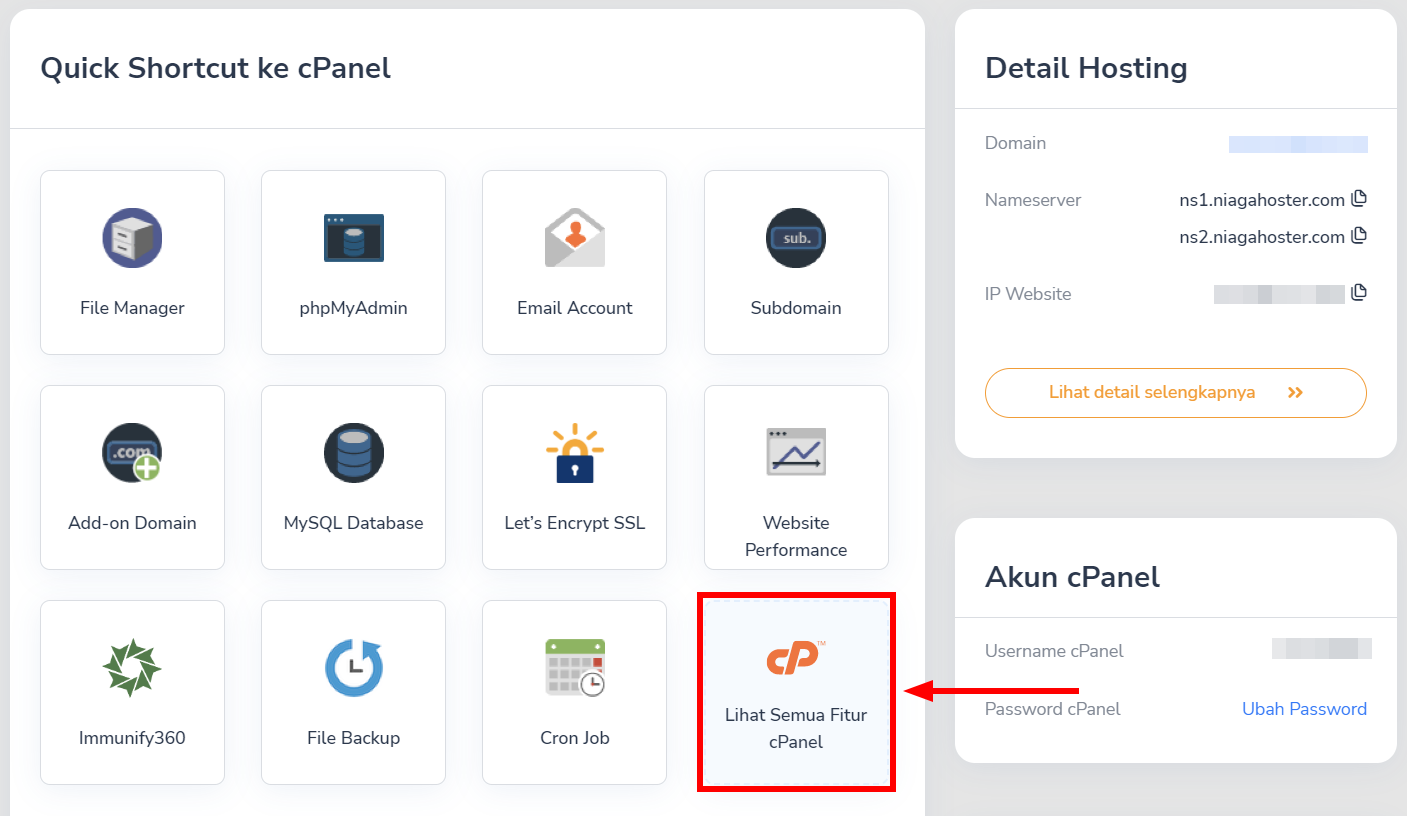
4. Anda akan diarahkan ke halaman cPanel dengan tema jupiter seperti contoh berikut. 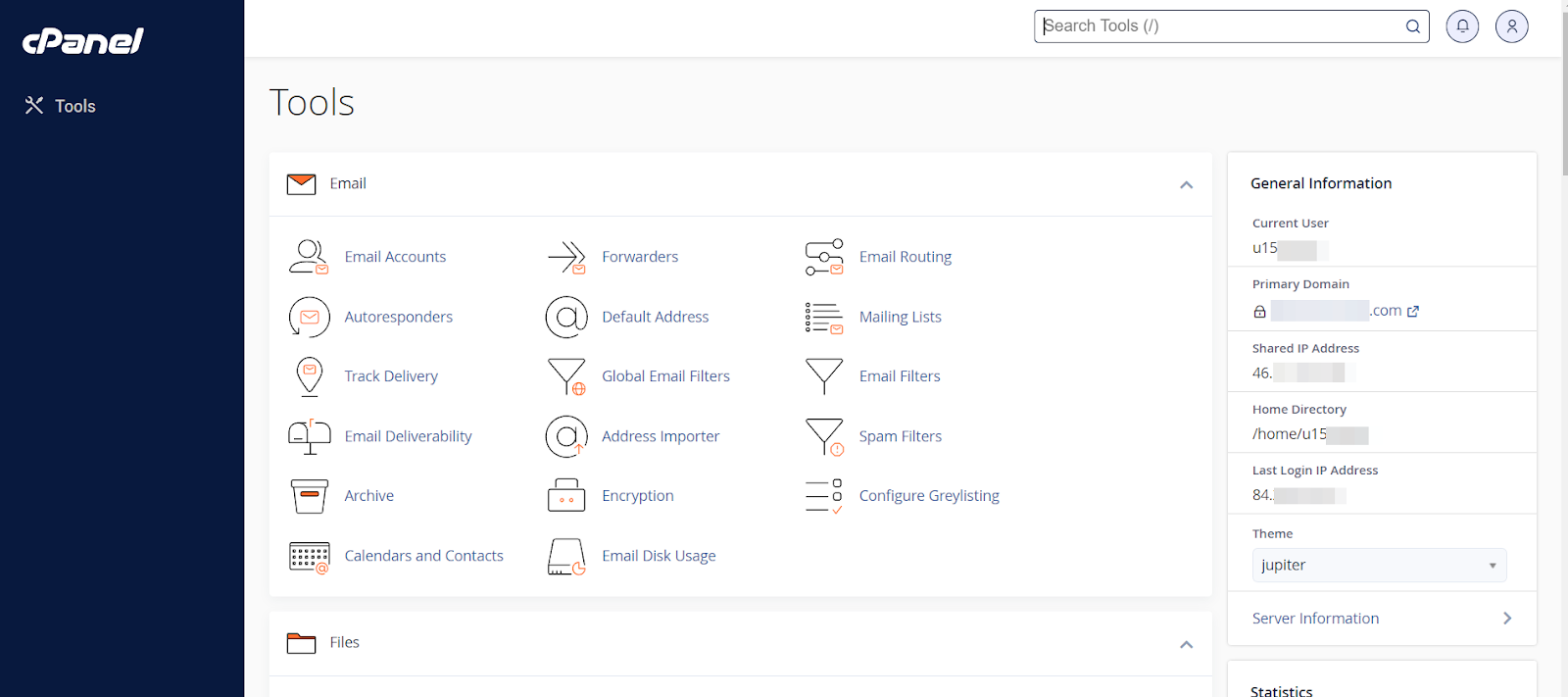
5. Ketik Domains pada bilah pencarian di bagian kanan atas, kemudian klik tools Domains yang ditampilkan.
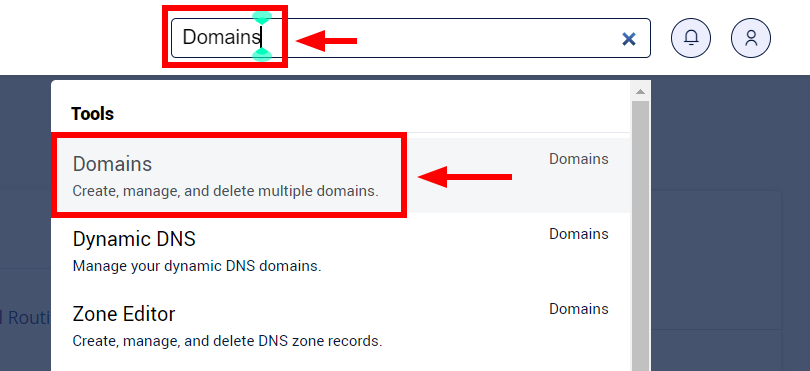
6. Klik tombol Create a New Domain pada domain Anda.
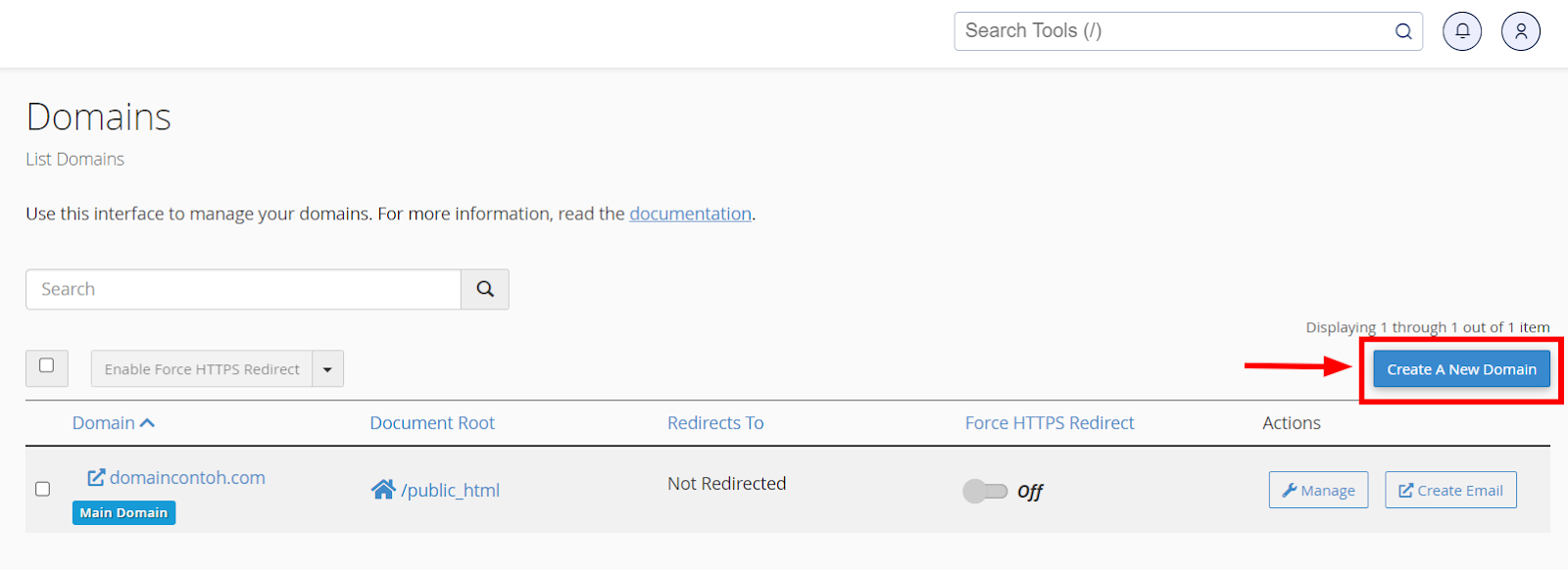
7. Ketik nama subdomain baru yang ingin dibuat dan hapus tanda centang pada opsi Share document root.
Kami menggunakan nama subdomain sebagai contoh. Silakan mengubahnya dengan nama subdomain yang Anda inginkan. Namun harap diingat, nama-nama seperti mail, www, ftp, cPanel, whm, webmail, dan webdisk telah digunakan oleh sistem untuk berbagai macam keperluan. Karenanya, pastikan Anda menggunakan subdomain selain nama-nama tersebut.
Perhatikan contoh di bawah. Setelah itu, klik tombol Submit untuk membuat subdomain.
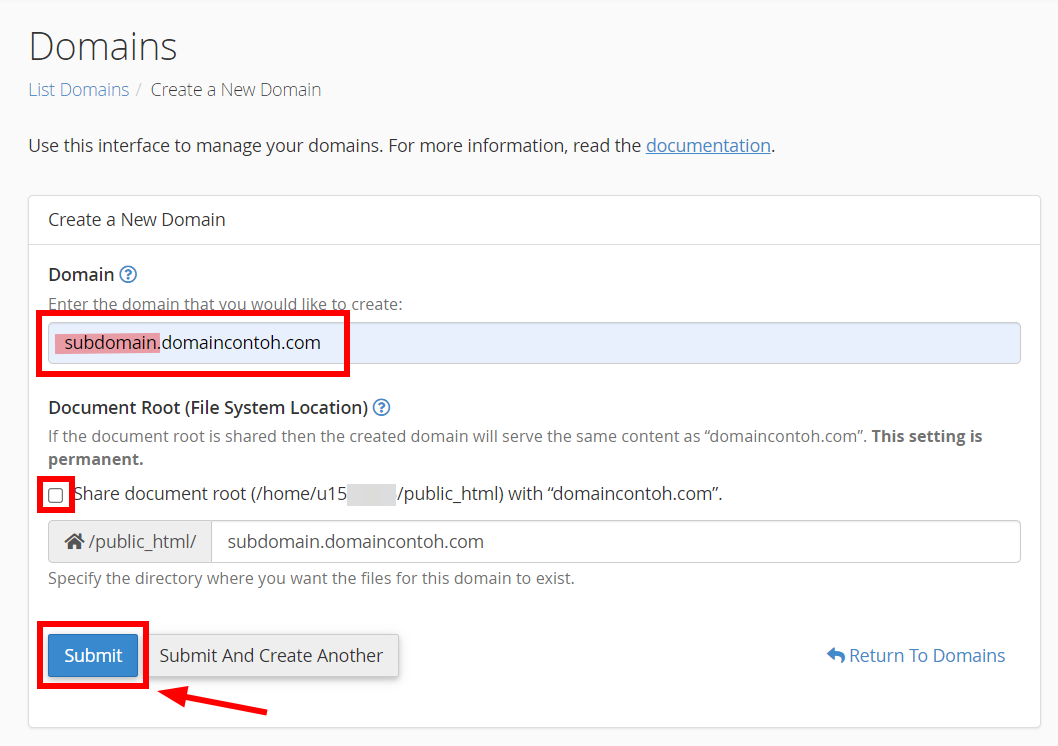
8. Notifikasi hijau seperti berikut menandakan subdomain baru telah berhasil dibuat.
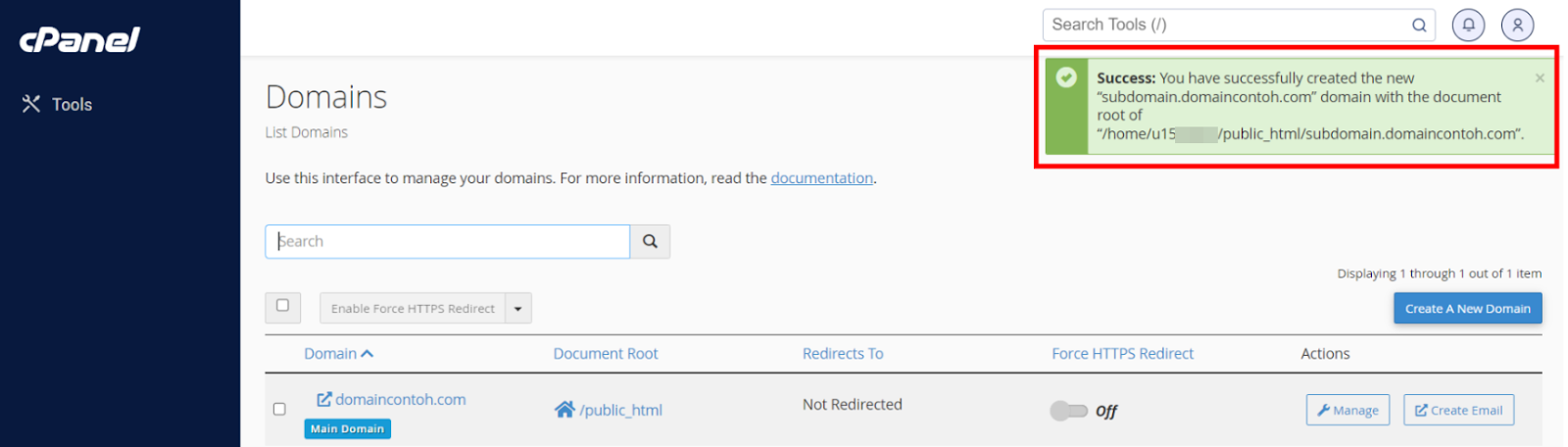
9. Muat ulang halaman dan pastikan subdomain baru Anda telah ditampilkan di dalam daftar.

Konfigurasi Subdomain di cPanel (Tema paper_lantern)
1. Masuk ke Member Area Niagahoster. Pilih tab cPanel Hosting.

2. Klik tombol Kelola Layanan pada paket hosting milik Anda.
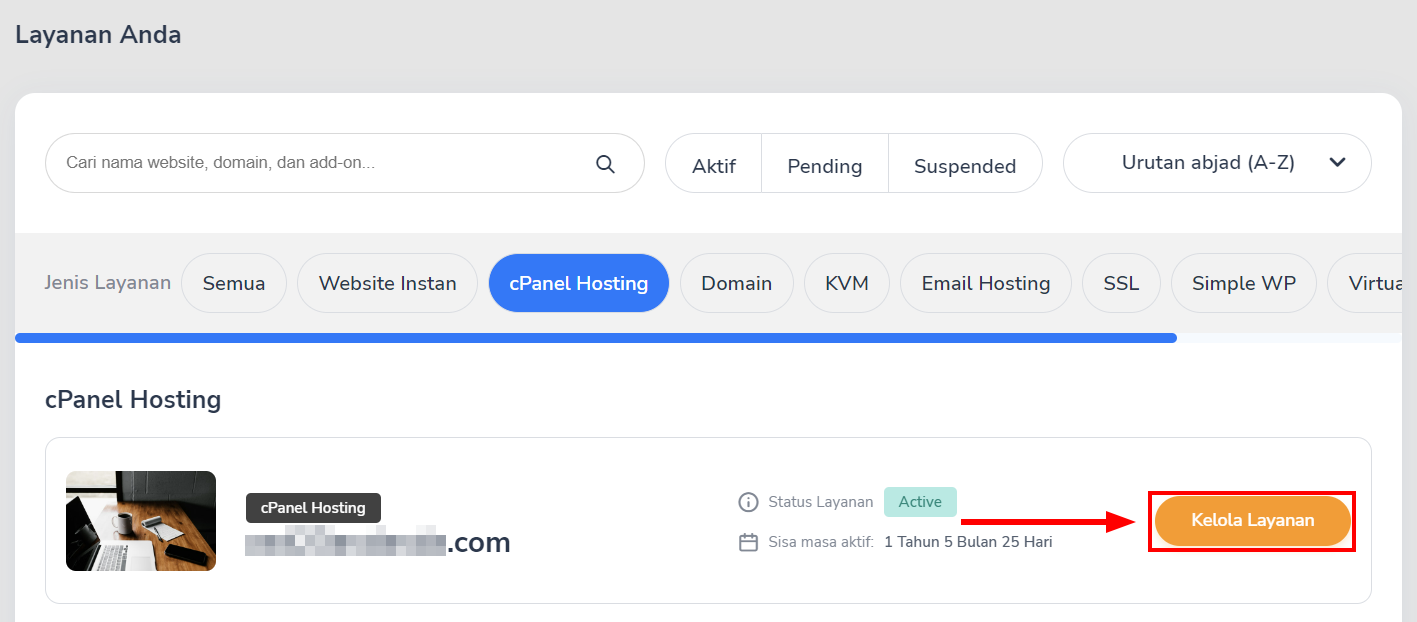
3. Anda akan diarahkan ke pengaturan cPanel Hosting. Gulir ke bawah hingga menemukan bagian Quick Shortcut ke cPanel. Kemudian, pilih menu Subdomains.
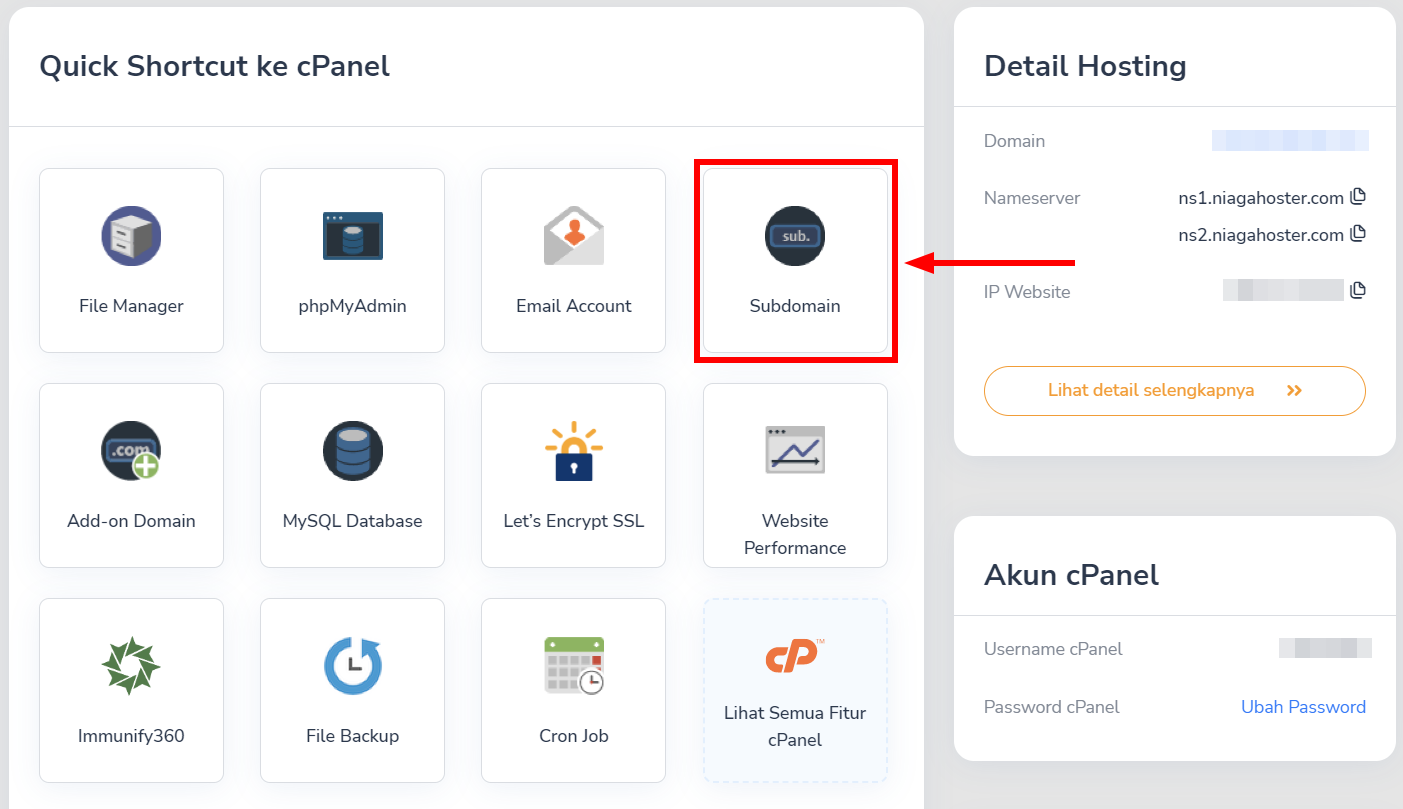
4. Silakan mengisi kolom dengan detail sebagai berikut, kemudian klik tombol Create.
- Subdomain: Isi dengan nama subdomain yang Anda inginkan.
- Domain: Tentukan domain utama dari subdomain.
- Document Root: Isi dengan nama document root yang Anda inginkan.
Harap diingat, nama-nama seperti mail, www, ftp, cPanel, whm, webmail, dan webdisk telah digunakan oleh sistem untuk berbagai macam keperluan. Karenanya, pastikan Anda menggunakan subdomain selain dari nama-nama tersebut.
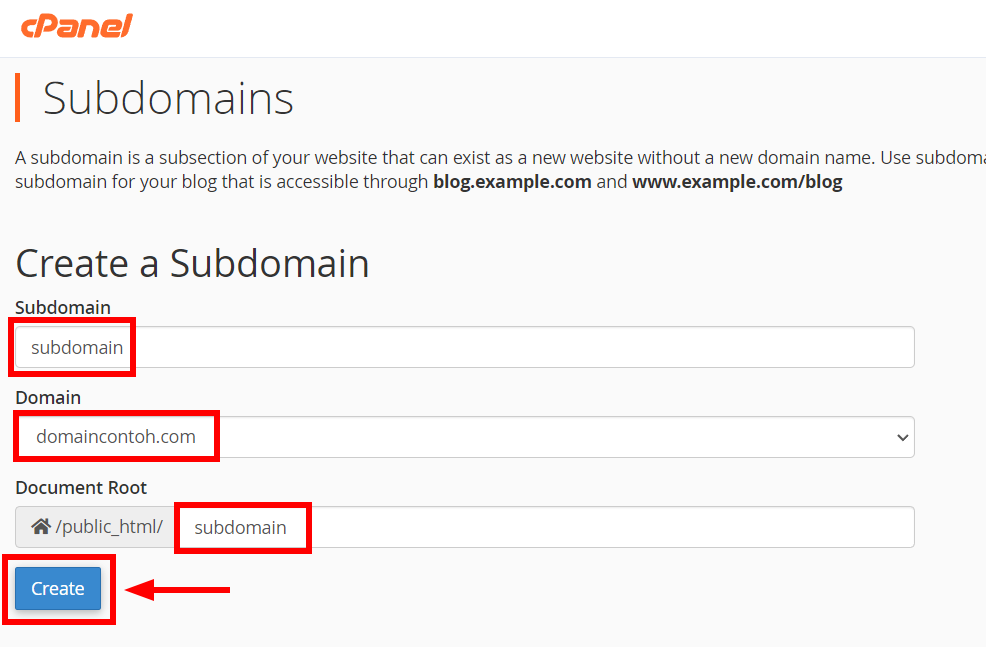
5. Apabila tampil informasi seperti contoh berikut, maka subdomain baru Anda telah berhasil dibuat. Silakan klik tombol Go Back.
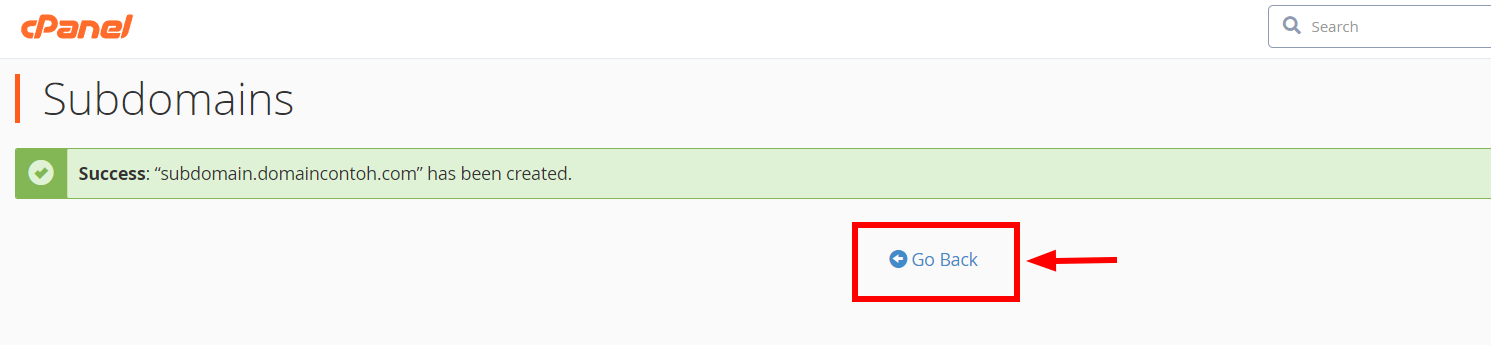
6. Pastikan data subdomain baru Anda telah ditampilkan dalam daftar Modify a Subdomain.
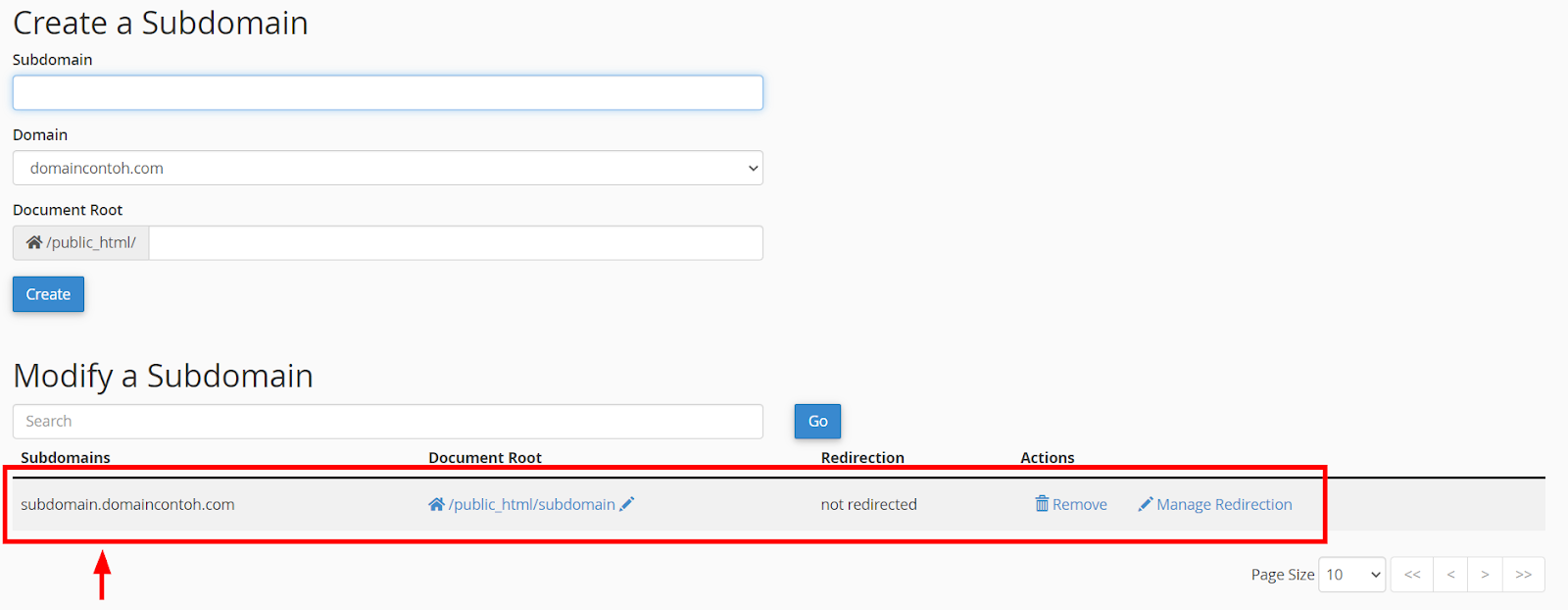
Demikian tutorial Cara Membuat Subdomain di cPanel. Terima kasih telah menggunakan layanan hosting murah Niagahoster!
